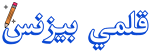كيفية حل مشكلة حدث خطأ في تطبيق اليوتيوب على هاتف ايفون؟
اذا كنت من مستخدمي ايفون قد يحدث خطأ في تطبيق اليوتيوب على هاتف ايفون لعدة أسباب، مثل عدم التحديث الى أحدث إصدار من التطبيق أو اتصال ضعيف بالإنترنت، لذا يجب تشخيص المشكلة لحلها بكفاءة.
 |
| حل مشكلة عدم فتح اليوتيوب في الايفون |
توضيح سبب ظهور رسالة خطأ في تطبيق اليوتيوب
عندما يظهر خطأ في تطبيق اليوتيوب على هاتف ايفون، فإن أحد الأسباب المحتملة هي عدم توافق إصدار التطبيق مع نظام التشغيل الحالي على الهاتف. من المهم تحديث التطبيق إلى أحدث إصدار متاح على متجر التطبيقات الخاص بأجهزة ايفون. هذا سيساعد في تصحيح الأخطاء وتحسين أداء التطبيق.
استراتيجيات لتشخيص المشكلة والحل
يعتبر تشخيص المشكلة واستراتيجيات حلها أمرًا مهمًا للتعامل مع خطأ التطبيق علي الايفون. يمكن للمستخدمين تجربة خطوات مثل إعادة تشغيل التطبيق، وتسجيل الخروج وتسجيل الدخول مرة أخرى، ومسح بيانات التطبيق أو حذفه وإعادة تثبيته. إذا استمرت المشكلة، يمكن الحصول على المساعدة من خلال الاتصال بدعم اليوتيوب أو شركة آبل.
تحديث تطبيق اليوتيوب ونظام التشغيل
لحل مشكلة حدوث خطأ في تطبيق اليوتيوب على هاتف ايفون، من المهم تحديث تطبيق اليوتيوب ونظام التشغيل إلى أحدث الإصدارات المتاحة. يوفر هذا التحديث إصلاحات للأخطاء وتحسينات للأداء، مما يساعد في تجنب حدوث المشكلات وتحسين تجربة المستخدم. يمكن تحديث التطبيق ونظام iOS من خلال الانتقال إلى إعدادات الهاتف والنقر على "العام" ثم "التحديث البرمجي".
أهمية تحديث تطبيق اليوتيوب ونظام iOS
تحديث تطبيق اليوتيوب ونظام iOS ضروري لتوفير إصلاحات الأخطاء وتحسين أداء التطبيق. قد تؤدي الإصدارات القديمة إلى حدوث مشاكل وتقييد تجربة المستخدم، ولذلك من الأهمية بمكان تحديث التطبيق ونظام التشغيل إلى أحدث الإصدارات المتاحة. هذا يتيح للمستخدمين الاستفادة من التحسينات والإصلاحات الأخيرة وتجنب الأخطاء السابقة.
طرق تحديث التطبيق والنظام بسهولة
تحديث تطبيق اليوتيوب ونظام iOS بسهولة من خلال اتباع الخطوات التالية:
- قم بفتح متجر التطبيقات على هاتفك الايفون.
- اذهب إلى صفحة "التحديثات" في المتجر.
- ابحث عن تطبيق اليوتيوب واضغط على زر "تحديث" الموجود بجانبه.
- انتظر حتى يكتمل عملية التحديث.
أما بالنسبة لتحديث نظام iOS، فيمكنك القيام بالخطوات التالية:
- اذهب إلى قائمة الإعدادات على هاتفك الايفون.
- انتقل إلى "عام" ثم اختر "تحديث البرنامج".
- إذا كان هناك تحديث متاح، اضغط على "تحديث البرنامج".
- انتظر حتى يتم تثبيت التحديث على هاتفك.
باستكمال هذه الخطوات، يمكنك تحديث تطبيق اليوتيوب ونظام iOS على هاتفك الايفون بسهولة.
تفحص اتصال الإنترنت والشبكة
لا تنسَ التحقق من اتصال الإنترنت وشبكة الواي فاي على هاتفك. قم بفتح إعدادات الهاتف وتأكد من أن الاتصال مستقر وقوي. إذا كان هناك مشكلة في الاتصال، قد تحتاج إلى إعادة تشغيل الراوتر أو إعادة الاتصال بشبكة الواي فاي.
ضمان استقرار الاتصال بالإنترنت
لضمان استقرار الاتصال بالإنترنت وحل مشكلة حدوث خطأ في تطبيق اليوتيوب على هاتفك الآيفون، يجب عليك التأكد من أن اتصالك بالإنترنت مستقر وقوي. قم بفتح إعدادات الهاتف وتحقق من جودة اتصال الواي فاي أو البيانات الخلوية. إذا كان هناك مشكلة في الاتصال، قم بإعادة تشغيل الراوتر أو إعادة الاتصال بشبكة الواي فاي.
حلول لمشاكل الاتصال والشبكة
هناك عدة حلول لمشاكل الاتصال والشبكة في تطبيق اليوتيوب على هاتف الآيفون. يمكنك أولاً إعادة تشغيل الجهاز لإعادة تعيين الاتصال وتحسين أداء التطبيق. بعد ذلك، يمكنك حذف ذاكرة التخزين المؤقتة لتطبيق اليوتيوب للتخلص من أي بيانات تالفة. إذا استمرت المشكلة، جرب الاتصال بشركة دعم تقنية اليوتيوب أو آبل للحصول على مساعدة إضافية.
حذف ذاكرة التخزين المؤقتة وإعادة تشغيل الجهاز
قم بحذف ذاكرة التخزين المؤقتة لتطبيق اليوتيوب على هاتف الآيفون للتخلص من أي بيانات تالفة، ويمكنك القيام بذلك عن طريق الذهاب إلى إعدادات الهاتف ثم تطبيقات ثم اليوتيوب ثم افراغ ذاكرة التخزين المؤقتة. بعد ذلك، قم بإعادة تشغيل الجهاز لإعادة تعيين الاتصال وتحسين أداء التطبيق.
طرق حذف ذاكرة التخزين المؤقتة على الهاتف الايفون
يمكنك حذف ذاكرة التخزين المؤقتة لتطبيق اليوتيوب على هاتف الآيفون باتباع الخطوات التالية: افتح إعدادات الهاتف، ثم قم بالنقر على تطبيقات، وابحث عن تطبيق اليوتيوب، ثم حدد خيار "حذف ذاكرة التخزين المؤقتة".
إعادة تشغيل الجهاز لحل مشاكل التطبيق
لحل مشاكل التطبيق، يمكنك إعادة تشغيل جهاز الآيفون الخاص بك. قم بالضغط والاستمرار على زر الطاقة حتى تظهر شريط السحب، ثم اسحبه لإيقاف تشغيل الجهاز. انتظر لمدة بضع ثوانٍ ثم قم بتشغيل الجهاز مرة أخرى بالضغط على زر الطاقة. قد يساعد إعادة التشغيل في حل مشاكل التطبيق وتحسين أدائه.
الاتصال بدعم فني اليوتيوب أو شركة آبل
إذا كنت تواجه مشكلة تطبيق اليوتيوب على هاتف الآيفون ولم تتمكن من حلها باستخدام الخطوات المذكورة سابقًا ، فيمكنك الاتصال بدعم فني اليوتيوب أو شركة آبل للحصول على مساعدة. قد يقدمون لك إرشادات تفصيلية أو يقدمون لك حلاً ملائمًا للمشكلة التي تواجهها.
كيفية التواصل مع فريق دعم اليوتيوب
- قم بفتح تطبيق اليوتيوب على هاتفك الآيفون.
- انتقل إلى صفحة الاعدادات.
- اضغط على خيار "المساعدة والدعم".
- ستظهر لك قائمة بالمشكلات الشائعة، اختر المشكلة التي تواجهها.
- ستجد خيارًا للاتصال بفريق دعم اليوتيوب عبر الدردشة المباشرة أو البريد الإلكتروني أو المكالمة الهاتفية.
- استفسر عن مشكلتك واشرحها بالتفصيل لفريق الدعم.
الخطوات الضرورية للتواصل مع دعم تقنية آبل
للتواصل مع دعم تقنية آبل، تتطلب الخطوات التالية:
- قم بفتح تطبيق الهاتف على جهازك الآيفون.
- اطلب الدعم التقني من آبل من خلال الضغط على خيار "الهاتف".
- سيظهر لك قائمة بإرشادات الدعم ، اضغط على "نقاش مباشر" للاتصال بممثل دعم العملاء.
- اشرح مشكلتك بالتفصيل للممثل واستفسر عن الحل المناسب لها.
الختام
بعد اتباع الخطوات السابقة فيما يتعلق بتحليل مشكلة حدث خطأ في تطبيق اليوتيوب على هاتف ايفون وتشخيص المشكلة والحل، تأكد من تحديث تطبيق اليوتيوب ونظام التشغيل إلى أحدث الإصدارات المتاحة وتفحص اتصال الإنترنت والشبكة لضمان استقرارهما. قد تحتاج أيضًا إلى حذف ذاكرة التخزين المؤقتة وإعادة تشغيل الجهاز. إذا استمرت المشكلة، قم بالاتصال بدعم فني اليوتيوب أو شركة آبل للحصول على مساعدة إضافية.
- تأكد من تحديث تطبيق اليوتيوب ونظام التشغيل بانتظام للحصول على أحدث الميزات والتحسينات وتجنب مشاكل التوافق.
- ابقى على اتصال مع قنوات دعم اليوتيوب وتابع الأخبار والتحديثات لمعرفة المشاكل الشائعة وكيفية تجنبها في المستقبل.
- اختر كلمة مرور قوية وفريدة لحساب اليوتيوب الخاص بك وتأكد من تغييرها بشكل منتظم.
- قم بحذف الملفات والتطبيقات الغير ضرورية على هاتفك لتحرير مساحة التخزين وتسريع الأداء.
- قم بإغلاق وإعادة تشغيل تطبيق اليوتيوب بشكل دوري لتحسين أدائه وتجنب الاعتماد الزائد على الذاكرة.
- استخدم خيار التنزيل المؤقت في تطبيق اليوتيوب لمشاهدة الفيديوهات بدون الحاجة إلى اتصال بالإنترنت وتقليل الضغط على الشبكة.